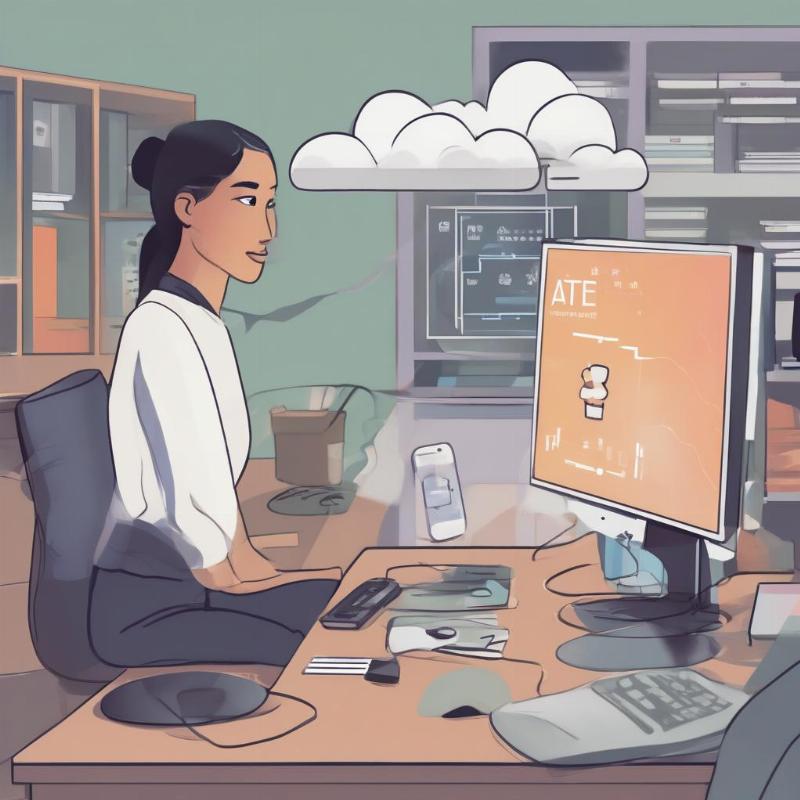CÀI WIN TẠI NHÀ
Cài Win 10 Lấy Liền Tại Nhà: Hướng Dẫn Toàn Tập Từ A Đến Z
Máy tính của bạn đang ì ạch như “rùa bò”, hay gặp lỗi vặt đến mức muốn “phát điên”? Có lẽ đã đến lúc bạn cần một cuộc “đại tu” bằng cách cài lại hệ điều hành Windows 10. Nhưng làm sao để Cài Win 10 Lấy Liền Tại Nhà mà không cần mang máy ra tiệm, vừa tiết kiệm thời gian, vừa đảm bảo chất lượng? Bài viết này sẽ là kim chỉ nam giúp bạn tự tin “thay áo mới” cho chiếc máy tính của mình một cách nhanh chóng và hiệu quả nhất. Chúng ta sẽ cùng nhau khám phá từng bước, từ chuẩn bị đến khi máy chạy mượt mà trở lại.
Cài Win 8.1 tại nhà TP.HCM là một dịch vụ phổ biến, và việc Cài Win 10 lấy liền tại nhà cũng đang ngày càng được nhiều người dùng quan tâm, bởi sự tiện lợi mà nó mang lại. Không chỉ dành cho dân chuyên công nghệ, mà ngay cả những người dùng phổ thông cũng có thể làm được nếu có hướng dẫn cụ thể và kiên nhẫn.
Cần chuẩn bị gì trước khi cài Win 10 lấy liền tại nhà?
Trước khi bắt tay vào việc, công tác chuẩn bị luôn là điều kiện tiên quyết để mọi việc “đầu xuôi đuôi lọt”. Bỏ qua bước này có thể khiến bạn “tiền mất tật mang”, thậm chí mất hết dữ liệu quý giá. Vậy, chúng ta cần những gì để việc Cài Win 10 lấy liền tại nhà diễn ra suôn sẻ?
Sao lưu dữ liệu quan trọng – “Phòng bệnh hơn chữa bệnh”
Tại sao phải sao lưu dữ liệu?
Mất dữ liệu là cơn ác mộng của bất kỳ ai, đặc biệt khi cài lại hệ điều hành. Việc này giống như bạn dọn nhà và có nguy cơ vứt nhầm đồ quan trọng vậy. Sao lưu dữ liệu là bước không thể bỏ qua để đảm bảo mọi tài liệu, hình ảnh, video quý giá của bạn vẫn còn nguyên vẹn.
Làm thế nào để sao lưu?
Bạn có thể sao chép dữ liệu ra USB, ổ cứng di động, hoặc tải lên các dịch vụ lưu trữ đám mây như Google Drive, OneDrive, Dropbox. Hãy kiểm tra kỹ lưỡng xem bạn đã sao lưu tất cả những gì cần thiết chưa nhé!
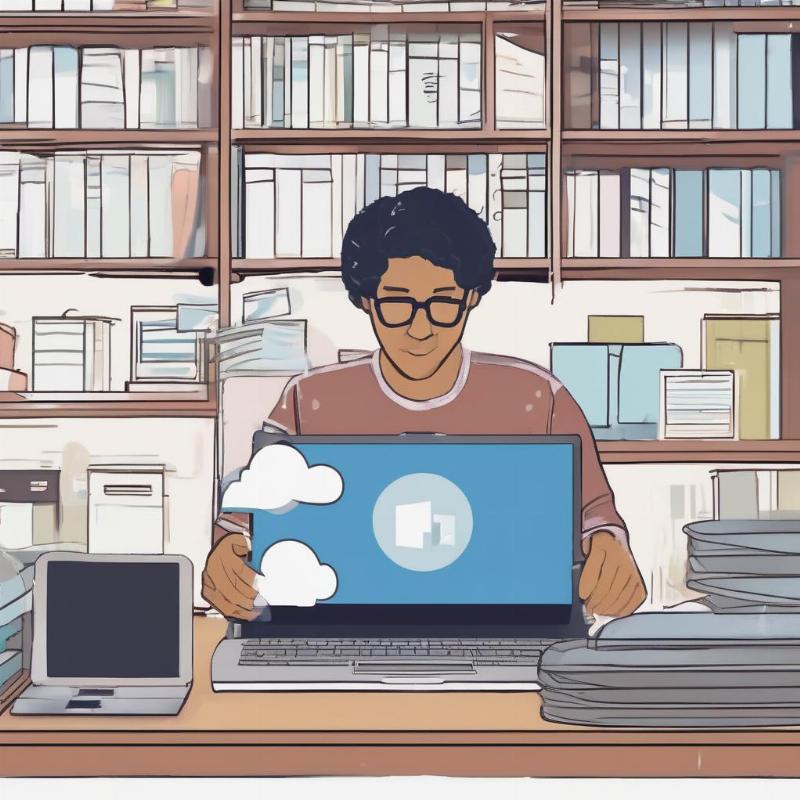 Sao lưu dữ liệu quan trọng lên ổ cứng ngoài hoặc đám mây trước khi cài đặt Win 10 để tránh mất mát dữ liệu
Sao lưu dữ liệu quan trọng lên ổ cứng ngoài hoặc đám mây trước khi cài đặt Win 10 để tránh mất mát dữ liệu
Tạo USB cài đặt Win 10 – “Chìa khóa vạn năng”
USB cài đặt Win 10 là gì và tại sao cần nó?
Đây chính là “công cụ” giúp bạn khởi động quá trình cài đặt hệ điều hành mới. Thay vì dùng đĩa CD/DVD đã lỗi thời, USB boot tiện lợi hơn rất nhiều.
Làm thế nào để tạo USB boot?
Bạn sẽ cần một chiếc USB dung lượng tối thiểu 8GB (chuẩn USB 3.0 sẽ nhanh hơn) và công cụ Media Creation Tool của Microsoft. Chỉ cần tải về từ trang chủ Microsoft, chạy phần mềm và làm theo hướng dẫn. Nó sẽ giúp bạn tải file ISO của Windows 10 và tạo USB boot chỉ trong “một nốt nhạc”.
“Việc chuẩn bị USB cài đặt đúng cách là yếu tố quyết định sự thành công của quá trình cài đặt. Nó giống như việc bạn có một bản đồ rõ ràng trước khi bắt đầu một hành trình vậy.” – Nguyễn Duy Hưng, Kỹ thuật viên cao cấp tại Hưng Phát Computer.
Kiểm tra cấu hình máy tính – “Biết người biết ta, trăm trận trăm thắng”
Tại sao phải kiểm tra cấu hình?
Đảm bảo máy tính của bạn đáp ứng yêu cầu tối thiểu của Windows 10 để tránh tình trạng máy chạy chậm hoặc không tương thích sau khi cài.
Yêu cầu tối thiểu của Windows 10:
- Bộ xử lý: 1 GHz hoặc nhanh hơn
- RAM: 1 GB cho phiên bản 32-bit hoặc 2 GB cho phiên bản 64-bit
- Dung lượng ổ cứng: 16 GB cho 32-bit hoặc 20 GB cho 64-bit
- Card đồ họa: DirectX 9 trở lên với trình điều khiển WDDM 1.0
- Màn hình: Độ phân giải 800×600
Nếu cấu hình máy bạn quá yếu, hãy cân nhắc nâng cấp hoặc tìm hiểu thêm về các phiên bản Windows nhẹ hơn.
Hướng dẫn chi tiết các bước cài Win 10 tại nhà
Giờ thì “vũ khí” đã sẵn sàng, chúng ta cùng nhau đi vào phần chính: các bước để tự Cài Win 10 lấy liền tại nhà. Dù có vẻ phức tạp, nhưng từng bước sẽ được hướng dẫn rất chi tiết, bạn cứ làm theo là được.
Bước 1: Khởi động máy tính từ USB cài đặt
Đây là bước đầu tiên và cũng là bước quan trọng nhất để hệ thống nhận diện và bắt đầu quá trình cài đặt từ USB.
- Cắm USB vào máy tính: Đảm bảo USB đã được tạo boot thành công và cắm vào cổng USB của máy tính (ưu tiên cổng USB 3.0 nếu có).
- Khởi động lại máy tính: Khi máy vừa khởi động, nhấn liên tục một phím tắt để vào menu Boot Option hoặc BIOS/UEFI.
- Các phím tắt phổ biến:
F2,F12,Del,Esc,F8,F10. Tùy theo hãng máy (Dell, HP, Asus, Acer, Lenovo…), phím này có thể khác nhau. Bạn có thể tìm kiếm trên Google với cú pháp “phím tắt boot option + tên hãng máy tính của bạn”.
- Các phím tắt phổ biến:
- Chọn khởi động từ USB: Trong menu Boot Option hoặc BIOS/UEFI, chọn USB của bạn (thường có tên là “UEFI: [Tên USB của bạn]” hoặc “[Tên USB của bạn]”).
Bước 2: Thiết lập ngôn ngữ và các tùy chọn cơ bản
Sau khi khởi động thành công từ USB, bạn sẽ thấy màn hình cài đặt Windows.
- Chọn ngôn ngữ, thời gian và bàn phím: Ở màn hình đầu tiên, bạn hãy chọn
Vietnamese (Vietnam)cho phần “Time and currency format” để hiển thị đúng định dạng giờ giấc và tiền tệ của Việt Nam. Ngôn ngữ cài đặt (Language to install) bạn cứ giữ nguyên làEnglish (United States)cho dễ thao tác. - Nhấn
Nextsau đóInstall now: Màn hình tiếp theo sẽ hiện nútInstall now. Click vào đó để bắt đầu.
Bước 3: Nhập Product Key và chọn phiên bản Windows
Tại đây, bạn sẽ cần cung cấp khóa bản quyền nếu có.
- Nhập Product Key (nếu có): Nếu bạn có key bản quyền Windows 10, hãy nhập vào ô này. Nếu chưa có, bạn có thể chọn
I don't have a product keyđể tiếp tục và kích hoạt sau. - Chọn phiên bản Windows 10: Màn hình sẽ hiển thị các phiên bản như Windows 10 Home, Pro, Education… Chọn phiên bản bạn muốn cài đặt và nhấn
Next. Thông thường,Windows 10 Prolà lựa chọn phổ biến nhất. - Chấp nhận điều khoản: Tích vào ô
I accept the license termsvà nhấnNext.
Bước 4: Chọn loại cài đặt và phân vùng ổ đĩa
Đây là bước quan trọng nhất và cần sự cẩn thận để tránh xóa nhầm dữ liệu.
- Chọn loại cài đặt:
- Upgrade: Install Windows and keep files, settings, and applications: Chỉ dùng khi bạn muốn nâng cấp từ Win cũ lên Win 10 mà vẫn giữ lại dữ liệu. Thường thì chúng ta chọn cách cài mới hoàn toàn.
- Custom: Install Windows only (advanced): Đây là lựa chọn để cài mới hoàn toàn. Chọn tùy chọn này.
- Quản lý phân vùng ổ đĩa:
- Bạn sẽ thấy danh sách các phân vùng (partitions) trên ổ cứng. Hãy tìm đến phân vùng chứa hệ điều hành cũ (thường là
Drive 0 Partition X: Primary). - Xóa phân vùng hệ điều hành cũ: Chọn phân vùng này và nhấn
Delete. Hệ thống sẽ cảnh báo mất dữ liệu, hãy xác nhận nếu bạn đã sao lưu. - Tạo phân vùng mới (nếu cần): Sau khi xóa, bạn sẽ có một vùng
Unallocated Space. Chọn vùng này và nhấnNewđể tạo phân vùng cài đặt mới. Hoặc nếu bạn đã có phân vùng trống sẵn, chỉ cần chọn nó. - Chọn phân vùng để cài đặt: Sau khi tạo hoặc chọn phân vùng
Primary(thường là phân vùng có dung lượng lớn nhất và đang trống), nhấnNext. - Lưu ý đặc biệt: Hãy đảm bảo bạn chọn đúng ổ đĩa và phân vùng để tránh mất dữ liệu ở các ổ đĩa khác. Nếu không chắc chắn, hãy tìm đến dịch vụ
Cài máy tính mới tại nhà TP.HCMđể được hỗ trợ chuyên nghiệp hơn.
- Bạn sẽ thấy danh sách các phân vùng (partitions) trên ổ cứng. Hãy tìm đến phân vùng chứa hệ điều hành cũ (thường là
Bước 5: Hoàn tất quá trình cài đặt cơ bản
Máy tính sẽ bắt đầu quá trình sao chép file, cài đặt tính năng và cập nhật. Quá trình này có thể mất một khoảng thời gian, tùy thuộc vào tốc độ máy tính của bạn.
- Đợi quá trình cài đặt hoàn tất: Máy tính sẽ tự động khởi động lại nhiều lần. Đừng lo lắng, đây là điều bình thường.
- Thiết lập ban đầu: Sau khi cài đặt xong, bạn sẽ cần thiết lập một số thông tin cơ bản như khu vực, tài khoản Microsoft (hoặc tài khoản cục bộ), cài đặt quyền riêng tư…
- Hoàn thành: Cuối cùng, bạn sẽ thấy màn hình Desktop của Windows 10 mới tinh. Chúc mừng bạn đã tự
Cài Win 10 lấy liền tại nhàthành công!
 Quy trình từng bước cài đặt hệ điều hành Windows 10 tại nhà, từ khởi động USB đến thiết lập ban đầu trên máy tính
Quy trình từng bước cài đặt hệ điều hành Windows 10 tại nhà, từ khởi động USB đến thiết lập ban đầu trên máy tính
Cài đặt driver và phần mềm cần thiết sau khi Cài Win 10
Sau khi đã hoàn thành việc Cài Win 10 lấy liền tại nhà, máy tính của bạn vẫn chưa thể hoạt động trơn tru 100% nếu thiếu driver và các phần mềm cơ bản.
Driver – “Linh hồn” giúp phần cứng hoạt động
Tại sao driver lại quan trọng?
Driver là những “phiên dịch viên” giúp hệ điều hành giao tiếp và điều khiển các thành phần phần cứng như card đồ họa, card mạng, âm thanh, v.v. Không có driver, phần cứng sẽ “đứng im” hoặc hoạt động không hiệu quả.
Làm thế nào để cài đặt driver?
- Sử dụng Windows Update: Thường thì Windows 10 sẽ tự động tìm và cài đặt khá nhiều driver cơ bản qua Windows Update. Hãy kết nối internet và kiểm tra cập nhật ngay sau khi cài Win.
- Tải từ trang chủ nhà sản xuất: Đây là cách tốt nhất và an toàn nhất. Truy cập website của hãng máy tính (Dell, HP, Asus…) hoặc của từng linh kiện (NVIDIA, AMD, Intel…) để tải driver mới nhất cho Win 10.
- Phần mềm hỗ trợ cài driver: Các phần mềm như Driver Booster, Snappy Driver Installer có thể giúp quét và cài đặt driver tự động. Tuy nhiên, hãy cẩn trọng với các phần mềm không rõ nguồn gốc.
Các phần mềm cơ bản – “Đồ nghề” làm việc và giải trí
Để máy tính thực sự hữu ích, bạn cần cài đặt những phần mềm thiết yếu.
- Trình duyệt web: Google Chrome, Mozilla Firefox, Microsoft Edge…
- Bộ gõ tiếng Việt: Unikey, EVKey.
- Bộ ứng dụng văn phòng: Microsoft Office (Word, Excel, PowerPoint), LibreOffice (miễn phí).
- Phần mềm giải nén: WinRAR, 7-Zip.
- Phần mềm diệt virus: Windows Defender (có sẵn), Kaspersky, Avast…
- Trình xem ảnh, nghe nhạc, xem video: VLC Media Player, PotPlayer.
Gặp lỗi khi Cài Win 10 lấy liền tại nhà phải làm sao?
Đôi khi, dù đã làm rất cẩn thận, bạn vẫn có thể gặp phải những “ca khó” khi Cài Win 10 lấy liền tại nhà. Đừng vội nản, hầu hết các lỗi đều có cách khắc phục.
Lỗi không boot được từ USB
Nguyên nhân: Có thể do USB boot bị lỗi, cổng USB hỏng, hoặc thiết lập BIOS/UEFI chưa đúng.
Cách khắc phục:
- Kiểm tra lại USB: Thử tạo lại USB boot với một phần mềm khác (ví dụ Rufus) hoặc dùng USB khác.
- Kiểm tra BIOS/UEFI: Đảm bảo thứ tự ưu tiên khởi động (Boot Order) được thiết lập là USB trước ổ cứng.
- Chế độ boot: Chuyển đổi giữa chế độ
UEFIvàLegacytrong BIOS/UEFI.
Lỗi không tạo hoặc chọn được phân vùng ổ đĩa
Nguyên nhân: Ổ cứng đang ở định dạng không tương thích (ví dụ MBR trong khi BIOS đang ở chế độ UEFI, hoặc ngược lại), hoặc ổ cứng bị lỗi.
Cách khắc phục:
- Chuyển đổi định dạng ổ cứng: Bạn có thể dùng lệnh
diskparttrong Command Prompt (nhấn Shift + F10 ở màn hình cài đặt) để chuyển đổi từ MBR sang GPT hoặc ngược lại. Lưu ý: Thao tác này sẽ xóa toàn bộ dữ liệu trên ổ cứng. - Kiểm tra sức khỏe ổ cứng: Nếu vẫn không được, có thể ổ cứng của bạn đã gặp vấn đề vật lý. Lúc này, tốt nhất là nên tham khảo ý kiến chuyên gia.
Lỗi màn hình xanh (BSOD) trong quá trình cài đặt
Nguyên nhân: Thường liên quan đến lỗi phần cứng (RAM, ổ cứng), driver không tương thích, hoặc lỗi file cài đặt.
Cách khắc phục:
- Kiểm tra RAM: Thử tháo một thanh RAM ra hoặc lắp lại.
- Tải lại file ISO: File cài đặt có thể bị lỗi, hãy thử tải lại và tạo USB boot mới.
- Kiểm tra ổ cứng: Dùng các công cụ chuyên dụng để kiểm tra lỗi ổ cứng.
Nếu bạn gặp phải những lỗi phức tạp và cảm thấy “bó tay”, đừng ngần ngại tìm đến dịch vụ Quy trình cài máy tính tại nhà như thế nào? để được hỗ trợ kịp thời. Có những vấn đề đòi hỏi kinh nghiệm và công cụ chuyên dụng mà chúng ta khó lòng tự xử lý được.
Làm thế nào để Win 10 chạy mượt mà sau khi cài đặt?
Cài xong là một chuyện, làm sao để giữ cho máy luôn chạy nhanh, mượt như “mới đập hộp” lại là một chuyện khác. Dưới đây là vài mẹo nhỏ giúp bạn tối ưu hóa hệ thống sau khi Cài Win 10 lấy liền tại nhà.
Cập nhật Windows thường xuyên
Tại sao cần cập nhật?
Các bản cập nhật không chỉ mang lại tính năng mới mà còn vá lỗi bảo mật, tối ưu hiệu năng và cải thiện độ ổn định của hệ thống.
Làm thế nào để cập nhật?
Vào Settings > Update & Security > Windows Update và nhấn Check for updates. Hãy đảm bảo máy tính của bạn luôn được cập nhật.
Tắt các ứng dụng khởi động cùng Windows không cần thiết
Ảnh hưởng của ứng dụng khởi động cùng Windows?
Nhiều phần mềm tự động chạy khi bạn bật máy, làm tốn tài nguyên và khiến máy khởi động chậm hơn.
Cách tắt:
Nhấn Ctrl + Shift + Esc để mở Task Manager, chuyển sang tab Startup. Tại đây, bạn có thể Disable những ứng dụng không cần thiết để chúng không tự động chạy khi khởi động máy.
Dọn dẹp ổ đĩa và chống phân mảnh
Tại sao phải dọn dẹp và chống phân mảnh?
Ổ đĩa chứa nhiều file rác và bị phân mảnh sẽ làm chậm tốc độ truy xuất dữ liệu.
Cách làm:
- Dọn dẹp ổ đĩa: Gõ
Disk Cleanupvào thanh tìm kiếm Windows, chọn ổ C và quét các file tạm, thùng rác để xóa bỏ. - Chống phân mảnh (đối với HDD): Đối với ổ cứng HDD, gõ
Defragment and Optimize Drives, chọn ổ đĩa vàOptimize. Đối với SSD, việc này không cần thiết và thậm chí có thể làm giảm tuổi thọ.
Điều chỉnh các thiết lập quyền riêng tư
Tại sao phải điều chỉnh quyền riêng tư?
Windows 10 có nhiều thiết lập thu thập dữ liệu người dùng. Việc tắt bớt các tùy chọn này không chỉ bảo vệ quyền riêng tư mà còn giúp giảm tải cho hệ thống.
Cách làm:
Vào Settings > Privacy và tắt các tùy chọn không cần thiết trong từng mục.
cài win 12 bao nhiêu tiền hay cài win 13 tại nhà hcm có thể là những lựa chọn trong tương lai, nhưng với Windows 10, việc tối ưu hóa đúng cách sẽ giúp bạn có một trải nghiệm sử dụng máy tính tuyệt vời trong nhiều năm tới.
Câu hỏi thường gặp về Cài Win 10 lấy liền tại nhà
Tôi có thể tự Cài Win 10 lấy liền tại nhà hoàn toàn miễn phí không?
Trả lời: Về cơ bản, bạn có thể tải bộ cài Windows 10 chính thức từ Microsoft và tự cài đặt mà không mất phí. Tuy nhiên, để sử dụng đầy đủ tính năng và nhận cập nhật, bạn sẽ cần mua một Product Key bản quyền. Có nhiều lựa chọn khác nhau tùy thuộc vào nhu cầu của bạn.
Thời gian Cài Win 10 tại nhà mất bao lâu?
Trả lời: Thời gian cài đặt Windows 10 tại nhà thường mất khoảng 30 phút đến 1 tiếng cho phần cài đặt hệ điều hành cơ bản. Sau đó, bạn cần thêm khoảng 1-2 tiếng nữa để cài driver, các phần mềm thiết yếu và cập nhật Windows, tùy thuộc vào tốc độ máy tính và kết nối internet.
Nếu không có kết nối internet, tôi có Cài Win 10 được không?
Trả lời: Có, bạn hoàn toàn có thể cài đặt Windows 10 mà không cần kết nối internet. Tuy nhiên, sau khi cài đặt, bạn sẽ cần kết nối mạng để Windows tự động tải về và cài đặt các driver còn thiếu cũng như các bản cập nhật quan trọng để hệ thống hoạt động ổn định và bảo mật.
Cài Win 10 có xóa hết dữ liệu trên ổ cứng không?
Trả lời: Cài Win 10 có thể xóa hết dữ liệu trên phân vùng bạn chọn để cài hệ điều hành mới (thường là ổ C). Các phân vùng khác như ổ D, E… thường không bị ảnh hưởng nếu bạn chọn đúng phân vùng khi cài đặt. Luôn luôn sao lưu dữ liệu quan trọng trước khi cài đặt để đảm bảo an toàn tuyệt đối.
Máy tính cũ có nên cài Win 10 không?
Trả lời: Nếu máy tính cũ của bạn đáp ứng cấu hình tối thiểu của Windows 10 (như đã đề cập ở trên) thì bạn hoàn toàn có thể cài đặt. Win 10 có khả năng tương thích tốt với nhiều phần cứng cũ. Tuy nhiên, máy sẽ chạy mượt hơn nếu có SSD và RAM tối thiểu 4GB. Nếu cấu hình quá yếu, có thể cân nhắc các phiên bản Windows nhẹ hơn hoặc tối ưu hóa thật kỹ.
Kết bài
Vậy là chúng ta đã cùng nhau đi một vòng, tìm hiểu cặn kẽ về cách Cài Win 10 lấy liền tại nhà, từ khâu chuẩn bị “đồ nghề”, các bước cài đặt chi tiết, cho đến cách khắc phục sự cố và tối ưu hóa hệ thống sau này. Bạn thấy đó, việc tự tay “làm mới” chiếc máy tính của mình không hề khó như bạn tưởng, phải không?
Việc tự Cài Win 10 lấy liền tại nhà không chỉ giúp bạn tiết kiệm chi phí mà còn mang lại cho bạn sự tự tin, hiểu hơn về chiếc máy tính của mình. Hơn nữa, bạn có thể tùy chỉnh hệ thống theo ý muốn ngay từ đầu. Tuy nhiên, nếu bạn không tự tin hoặc gặp phải những vấn đề quá “khoai”, đừng ngần ngại tìm đến các dịch vụ chuyên nghiệp. Dù tự làm hay nhờ chuyên gia, điều quan trọng nhất là chiếc máy tính của bạn hoạt động mượt mà, ổn định để phục vụ tốt nhất cho công việc và giải trí.
Hãy thử áp dụng những kiến thức này và chia sẻ trải nghiệm của bạn nhé. Chúc bạn thành công!
Bài viết cùng chủ đề:
-
Dịch vụ cài Win online từ xa: Giải pháp tiện lợi cho mọi nhà
-
Hướng dẫn chi tiết cách Cài Windows 10 Home tại nhà TP.HCM cực dễ
-
Cài Win uy tín có mặt trong 30 phút: Giải pháp máy tính siêu tốc!
-
Cần Chuẩn Bị Gì Trước Khi Cài Máy Tính Tại Nhà? Hướng Dẫn Toàn Diện Từ A-Z
-
Cài Win 8 tại nhà TP.HCM: Tự làm hay gọi thợ chuyên nghiệp?
-
Reset Mật Khẩu Windows Tại Nhà: Hướng Dẫn Từng Bước Từ A Đến Z
-
Cài đặt hệ điều hành Windows tại nhà: Tự tin làm chủ máy tính của bạn
-
Cài Windows 7 tại nhà TP.HCM: Tự tin “hô biến” máy tính như mới!

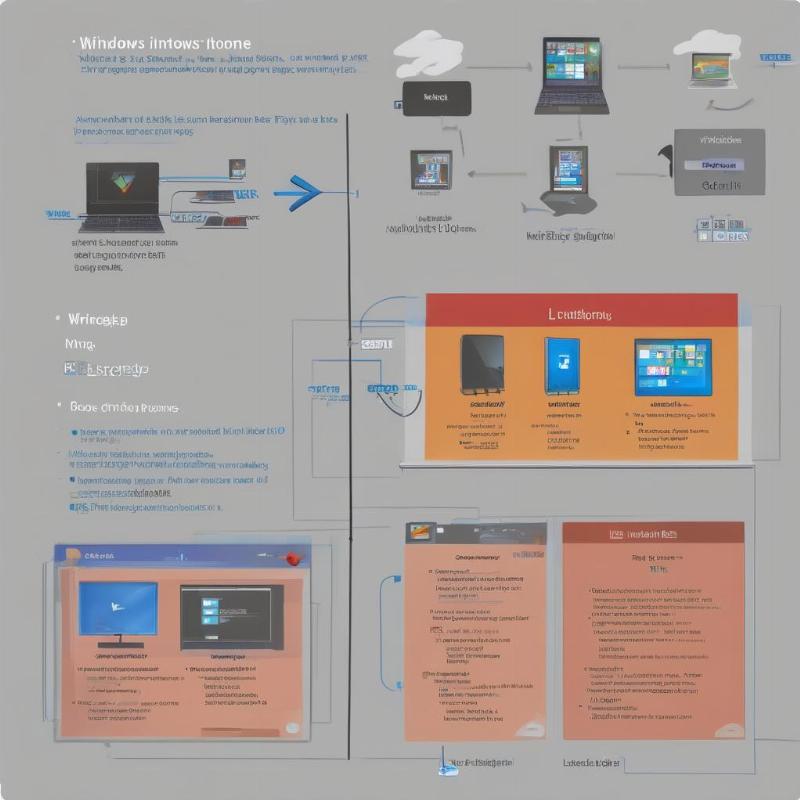 Quy trình từng bước cài đặt hệ điều hành Windows 10 tại nhà, từ khởi động USB đến thiết lập ban đầu trên máy tính
Quy trình từng bước cài đặt hệ điều hành Windows 10 tại nhà, từ khởi động USB đến thiết lập ban đầu trên máy tính